Um ecrã preto no arranque do Windows é sempre uma má notícia sobretudo porque se torna muito complicado diagnosticar um problema sem qualquer informação. Quer esteja no Windows 10 ou no Windows 11 há várias coisas que podem causar este problema. Dito isto, vamos explicar-lhe como resolver este problema.
Ecrã preto no arranque do Windows? Veja como resolver!
Verifique se o Windows está a responder
É importante verificar se o seu computador e o Windows estão realmente a arrancar. Para fazer isto, prima a tecla Windows + Ctrl + Shift + B. Este comando reinicia o controlador – que por si só pode corrigir o ecrã preto – mas também emite um sinal sonoro.
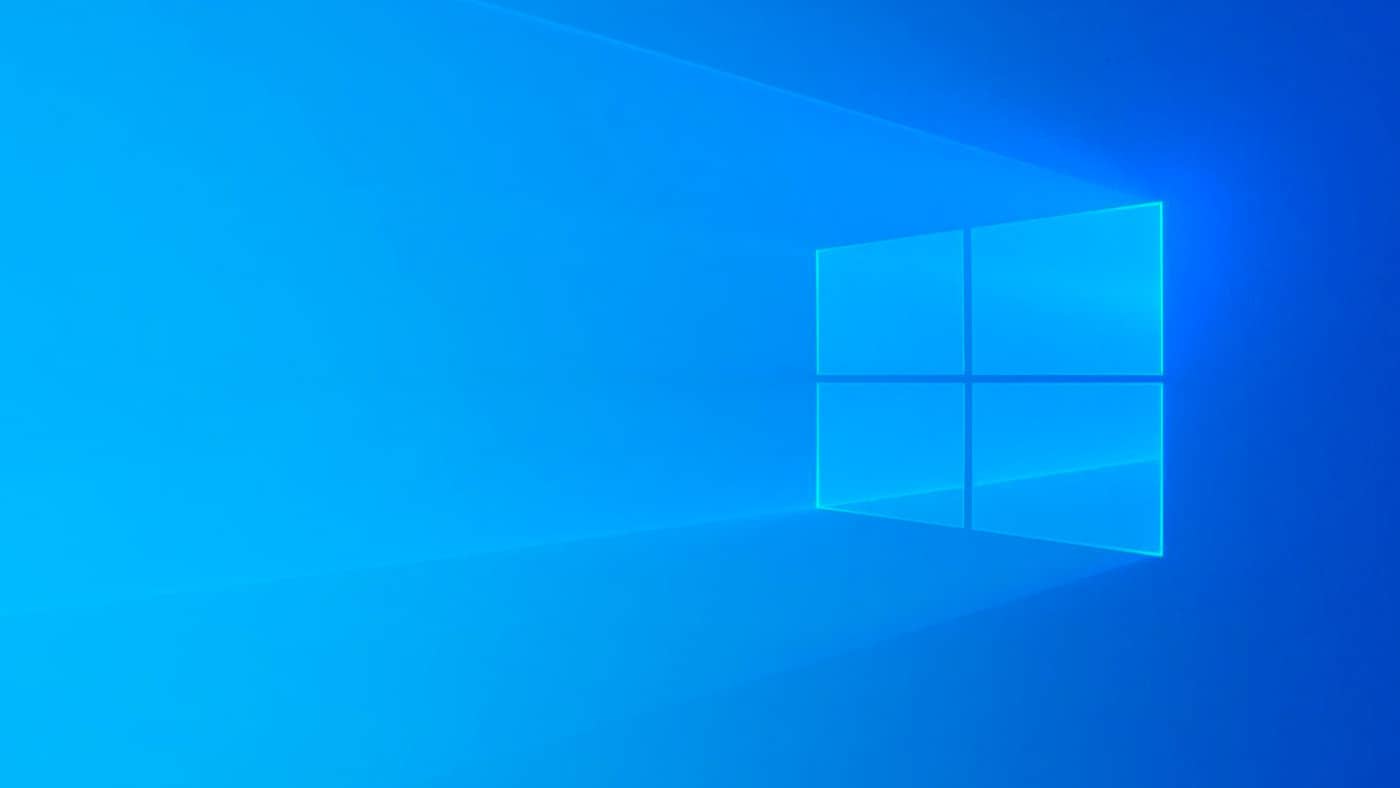
Se ouvir um sinal sonoro, então o Windows está responsivo. No entanto, se não ouvir nada, pode sugerir que o seu computador não está a arrancar.
Veja o seu Monitor e Cabos
Se tiver um ecrã preto desde o arranque, um passo fundamental é verificar a ligação do ecrã. Pode parecer simples, mas é onde surgem muitos problemas com o ecrã preto.
Remova todos os cabos do seu monitor e volte a ligá-los para garantir que estão todos firmemente ligados. Depois certifique-se de que o seu monitor está realmente a funcionar.
Se puder, use outra ligação de monitor. Por exemplo, mude de HDMI para DisplayPort. Alternativamente, use um novo cabo. Isto irá ajudá-lo a determinar se o problema reside na porta do monitor ou no cabo.
Entretanto se nada resolver e se possível, ligue o monitor a um computador diferente. Se também tiver um ecrã preto, é um sinal de que o monitor está avariado.
Desligue os seus dispositivos externos
Desligue o seu computador e também os seus dispositivos externos. Isto inclui o seu rato, teclado, disco rígido externo, e assim por diante. Reinicie o seu computador e veja se ainda obtém o ecrã preto. Se tudo funcionar, ligue cada dispositivo, um de cada vez, até encontrar o que está realmente a causar o problema.

Com o dispositivo problemático identificado, tente atualizar os seus drivers.
Verifique as definições de projeção
Pode ser que as definições de projeção do seu sistema estejam definidas incorretamente. Por exemplo, o seu monitor pode estar configurado para mostrar um segundo ecrã que não existe, fazendo assim com que o seu monitor mostre um ecrã preto.

Prima a tecla Windows + P para abrir o menu Projeção. De cima para baixo, as opções são: Apenas ecrã de PC, Duplicar, Expandir e Apenas Segundo ecrã. À partida deverá optar pela primeira opção.
É um desktop? Verifique o hardware interno
Desligue o seu computador e abra-o. Procure em todos os seus componentes sinais de danos. Remova cada componente e volte a colocá-lo, assegurando que está bem encaixado.
Actualizou recentemente algo dentro do seu computador, como a placa gráfica ou a memória? Pode ser esta a razão. Se sim, este é um dos principais culpados por estar com um ecrã preto.
Por outro lado a sua fonte de alimentação (PSU) pode não fornecer energia suficiente para suportar o novo hardware o que faz com que o computador tenha um ecrã preto e se desligue.
Receba as notícias Leak no seu e-mail. Carregue aqui para se registar. É grátis!

